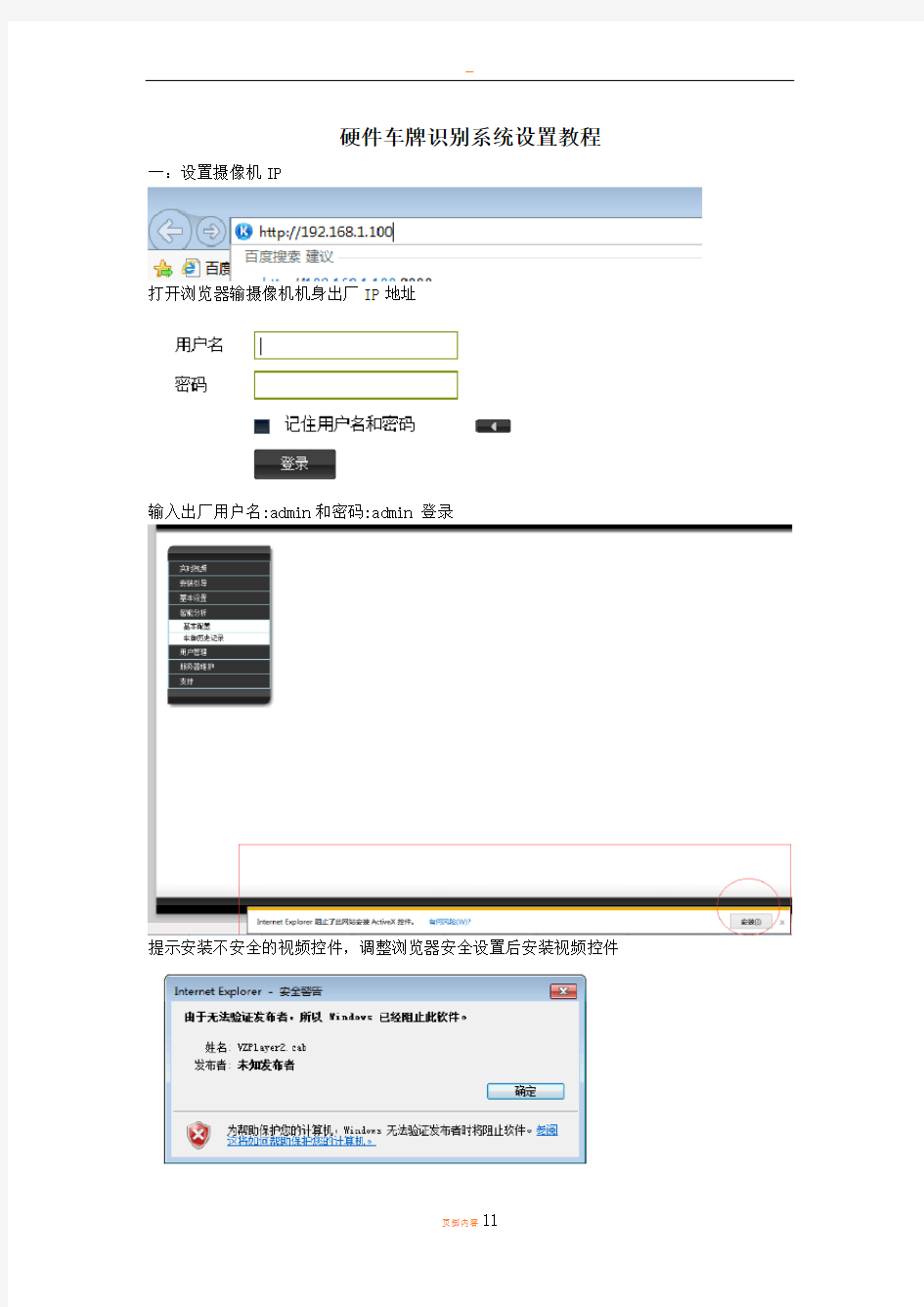
车牌识别一体机设置教程
- 格式:doc
- 大小:1.84 MB
- 文档页数:11
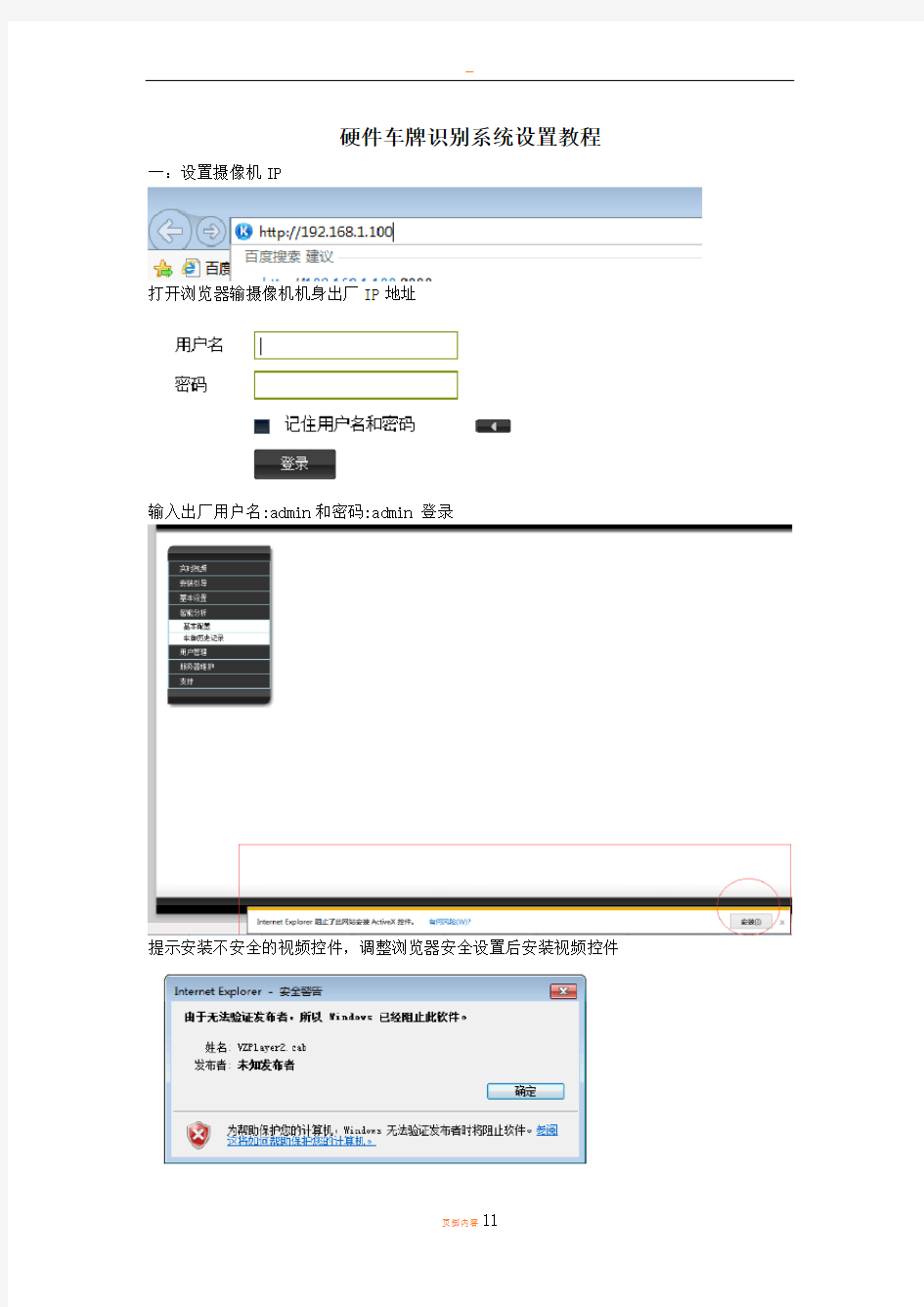
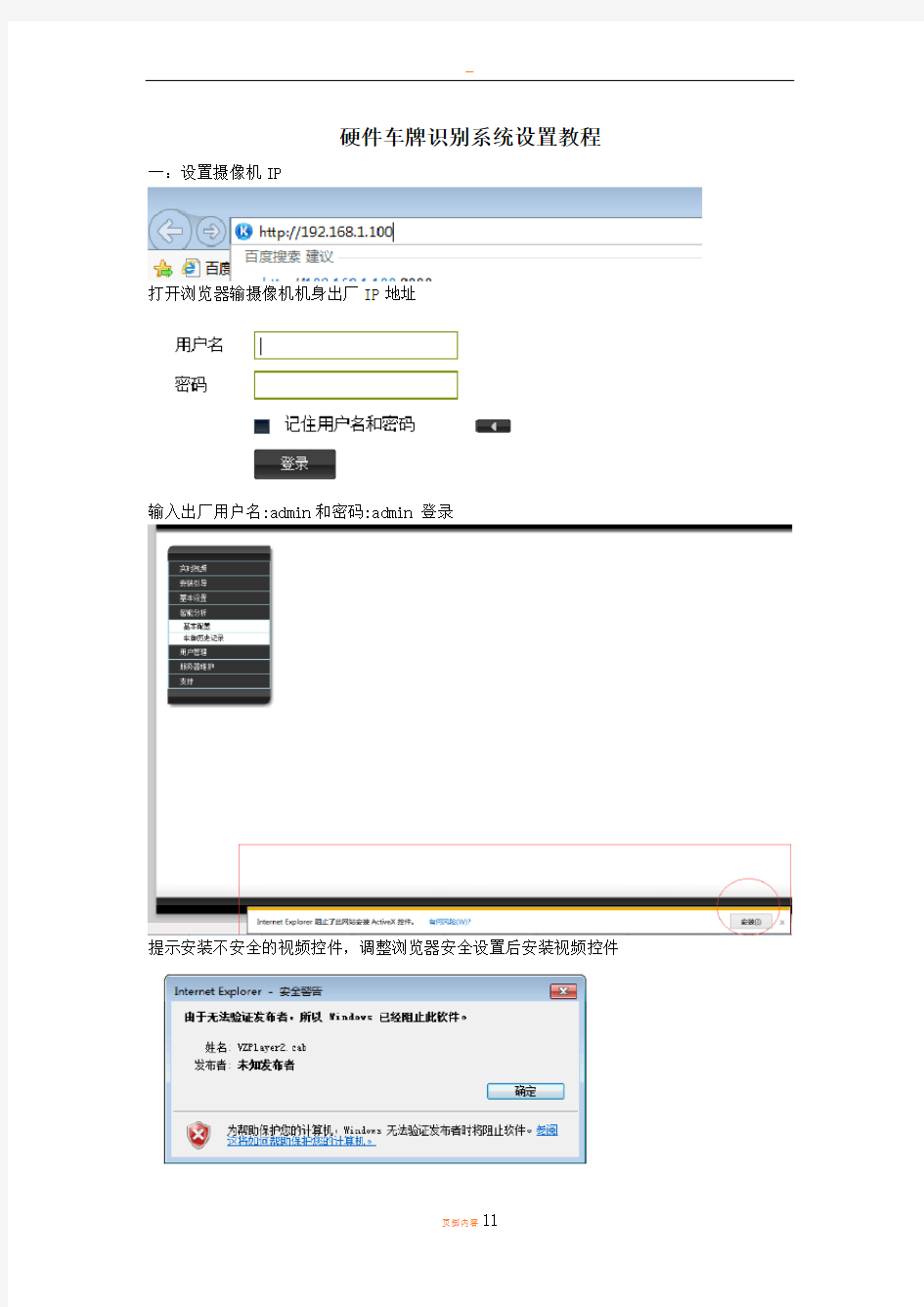
硬件车牌识别系统设置教程一:设置摄像机IP
打开浏览器输摄像机机身出厂IP地址
输入出厂用户名:admin和密码:admin 登录
提示安装不安全的视频控件,调整浏览器安全设置后安装视频控件
当提示Windows阻止的时候请更改浏览器安全设置
选择安全选项,再点自定义级别
凡是写着ActiveX的选项请点“启用”后再点确定。
设置好安全选项后刷新页面会弹出控件安装界面,点安装就可以了。
请再次刷新网页直至看到视频
请更改摄像机IP地址,注意:每台摄像机IP地址及电脑IP都不能相同
红色遮层就是虚拟地感线圈,就车牌接触虚拟地感线圈边沿停止识别出结果(请根据现场情况设置停止识别出结果的高度)
变倍决定车牌远近,聚焦决定清晰度
预设省份,就是汉字优先设置(必须设置)
设置完成请务必点保存
基本设置里选择选项请按图上设置后点确定(仅”虚拟线圈触发”打钩)
智能分析=》基本配置里设置项请按图上设置后点确定
设置完成记得点确定
请登录停车场管理软件
记得添加所有车场所有入口机号后点“下一步”
根据图上设置后点下一步
车道设置根据您实际购买的软件车牌识别(注:网络相机必须有Onvif协议的账户和密码)还是硬件车牌识别选择. 是否无卡车牌识别也请根据真实情况选择千万别选错
语音设置好后点”外接设备设置”
外接设备请根据实际设备类型设置,没有户外显示屏就不用设置了。
根据甲方实际收费标准设置。
广告发布设置
恭喜至此您就完成所有设置了.接先来就登记车辆信息
点”返回上级”
点卡片发行
在模拟发卡里输入模拟6位16进制度卡号后前补两个零再回车确定,然后选择人员,卡类,车牌,日期,出口机号点发卡就完成发卡了。
一
发完卡片进去=》就可以识别车牌进出场了。
页脚内容11